Nếu bạn đang gặp khó khăn về vấn đề giải phóng dung lượng ổ đĩa, hoặc nếu phải gửi các file có kích thước lớn, cách tốt nhất để có thể gửi được các file này là nén các file lại thành các file có kích thước nhỏ hơn. Và để nén được các file không còn cách nào khác là bạn phải sử dụng các phần mềm nén file.
Tuy nhiên lựa chọn phần mềm nào phù hợp nhất và tốt nhất trong số hàng nghìn các phần mềm (miễn phí) mới là điều quan trọng. Trong bài viết dưới đây Quản trị mạng sẽ giới thiệu cho bạn một số phần mềm giải nén file và nén file tốt nhất hiện nay, bạn có thể tham khảo trước khi nén file hay giải nén file dữ liệu của mình.
Nên chọn chương trình nào để nén và giải nén file?
1. WinZip
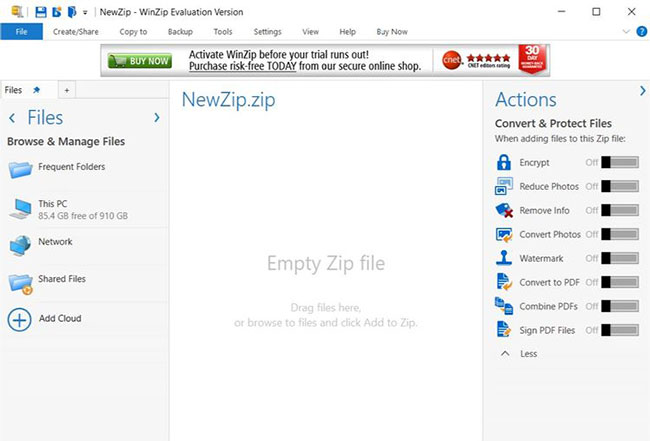
WinZip là một trình nén và lưu trữ file dạng phần mềm dùng thử cho Windows, macOS, iOS và Android được phát triển bởi WinZip Computing. WinZip cho phép bạn nén file để mở file nén ở định dạng .zip. WinZip cũng có hỗ trợ tích hợp cho các định dạng nén và lưu trữ file phổ biến nhất bao gồm gzip, hqx, cab, Unix compress và tar. Nó cũng có thể giải nén một số định dạng file lưu trữ khác.
Đúng như tên gọi, WinZip thường được sử dụng để mở các file ZIP. Tuy nhiên, chương trình cũng có thể mở một số định dạng khác, bao gồm RAR, 7z, CAB và ISO. Với giao diện đơn giản, WinZip cho phép bạn mở các file RAR của mình ngay lập tức.
Cùng với việc mở RAR và các loại file nén khác, WinZip cho phép bạn mã hóa file bằng mã hóa AES 128-bit và 256-bit. Ngoài ra, người dùng cũng có thể thay đổi kích thước ảnh và thêm watermark. Bạn cũng có thể chia sẻ hoặc lưu file của mình ngay lập tức bằng email, clipboard hoặc các dịch vụ lưu trữ đám mây như Dropbox hoặc Google Drive.
Các tính năng chính của WinZip bao gồm:
- Tạo file Zip để giảm kích thước file đính kèm email.
- Giải nén tất cả các định dạng file chính.
- Bảo vệ file bằng mã hóa cấp ngân hàng.
- Truy cập và quản lý các file trên PC, mạng và đám mây.
- Kết nối với Dropbox, Google Drive, OneDrive và các ứng dụng khác.
Bạn có thể tải xuống WinZip miễn phí và sử dụng trong 21 ngày. Sau thời gian dùng thử, chương trình chỉ còn giá $29,95 cho Windows, macOS, Android và iOS.
Với những tính năng mạnh mẽ nêu trên, nhiều người sử dụng máy tính đã lựa chọn cài WinZip trên máy tính của mình. Tuy nhiên, một số người dùng cũng hỏi liệu tải WinZip về máy tính ccó an toàn hay không.
Tất cả các phiên bản của WinZip đều an toàn và không chứa bất kỳ virú nào miễn là bạn tải chương trình từ trang web chính thức hoặc một trang an toàn của bên thứ ba. Vì ưu điểm an toàn và không chứa bất kỳ virus hay phần mềm độc hại nào nên WinZip là sự lựa chọn hàng đầu của nhiều tổ chức, cơ quan chính phủ và công ty.
WinZip là một tiện ích nén và mã hóa mạnh mẽ, dễ sử dụng, nhanh chóng nén và giải nén các file để tiết kiệm dung lượng ổ đĩa, giảm đáng kể thời gian truyền email và bảo vệ dữ liệu cần thiết của bạn.
2. WinRAR
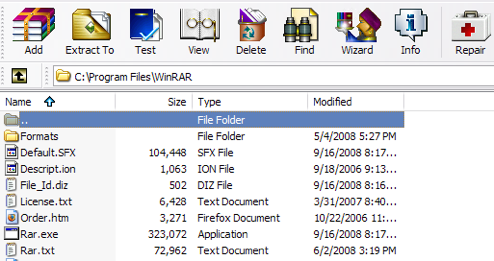
WinRAR là trình quản lý lưu trữ mạnh mẽ với khả năng giải nén RAR, ZIP và nhiều file nén khác được tải xuống từ Internet. Các file này được nén bằng công cụ nén, chẳng hạn như WinRAR trước khi chúng có thể được chia sẻ qua Internet. Tính năng nén giúp dễ dàng nén các filfe lớn thành file chỉ còn vài kilobyte hoặc megabyte trước khi đính kèm chúng vào email.
Công dụng chính của nó là tạo, xem và giải nén các định dạng file lưu trữ, chủ yếu là các file RAR và ZIP. Được phát triển bởi Eugene Roshal vào tháng 4 năm 1995 và được phân phối bởi Alexander Roshal từ WinRAR GmbH, nó đã trở thành một trong những công cụ nén dữ liệu phổ biến nhất cho Windows. Theo WinRAR, hơn 500 triệu người đang sử dụng phần mềm này.
Nếu bạn đã nhận được nhiều file qua Internet, chắc chắn bạn đang xem định dạng file RAR. Thiết bị của bạn sẽ không thể mở hoặc giải nén chúng nếu không có công cụ giải nén. Bạn sẽ tìm thấy nhiều công cụ giải nén khác nhau, nhưng WinRAR phải là công cụ gọn nhẹ và hiệu quả nhất vì nó xử lý được hầu hết các định dạng nén.
Thiết bị của bạn cũng có thể có ứng dụng gốc để giải nén các file đã tải xuống, vì vậy bạn có thể không cần ứng dụng giải nén của bên thứ ba để thực hiện công việc. Nhưng ứng dụng gốc có thể có một số hạn chế nhất định, chẳng hạn như không thể giải nén một số định dạng file nén. Đảm bảo bạn có thể giải nén bất kỳ file nào bằng cách cài đặt WinRAR trên thiết bị của mình.
3. 7-Zip
7-Zip là một trình lưu trữ file mã nguồn mở và miễn phí, một tiện ích được sử dụng để đặt các nhóm file trong những container nén được gọi là "kho lưu trữ". Nó được phát triển bởi Igor Pavlov và được phát hành lần đầu tiên vào năm 1999. 7-Zip sử dụng định dạng lưu trữ 7z của riêng mình nhưng có thể đọc và ghi một số định dạng lưu trữ khác.
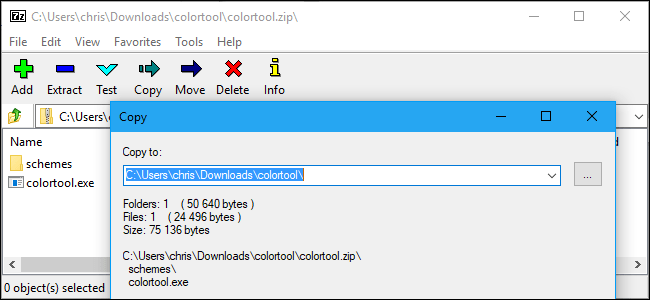
7-Zip là chương trình giải nén file miễn phí tương thích với Windows 11 trở về trước, cũng như Linux và macOS thông qua dòng lệnh. Nó có thể tạo các bản lưu trữ với phần mở rộng file 7Z và cung cấp một loạt tính năng, bao gồm tích hợp Windows hữu ích, khả năng mã hóa cũng như khả năng sửa chữa các kho lưu trữ bị hỏng và bảo vệ chúng bằng mật khẩu.
Mặc dù Windows có công cụ nén tích hợp nhưng nó bị giới hạn trong việc đọc và tạo file ZIP. 7-Zip là giải pháp thay thế hữu ích cho những ai cần khả năng nén và trích xuất bổ sung.
Nó được cấp phép theo GNU Lesser General Public License, do đó nó có thể được chia sẻ và phân phối miễn phí. Lập trình viên tự do người Ukraine Igor Pavlov sở hữu 7-Zip Copyright (C) và phát hành phiên bản beta vào tháng 1 năm 1999.
4. Zip Archiver
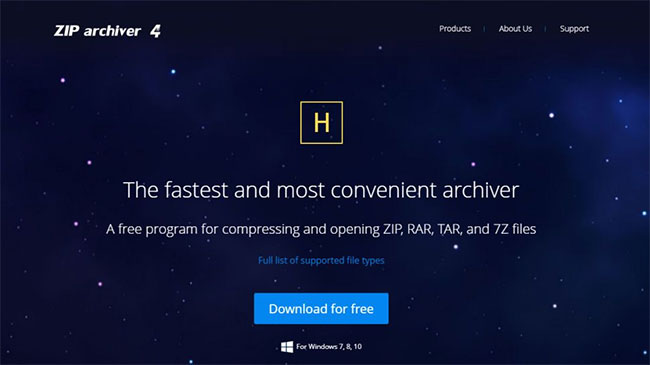
Zip Archiver là một chương trình miễn phí dễ sử dụng giúp quá trình nén và lưu trữ file trở nên đơn giản đối với ngay cả những người dùng mới làm quen nhưng rất tiếc ứng dụng này chỉ khả dụng trên nền tảng Windows.
Zip Archiver là một công cụ nén và lưu trữ miễn phí dành cho Windows 7, 8 và 10. Nó có thể mở, nén và lưu trữ các file và nhà phát triển Hamstersoft đã thiết kế ứng dụng này thân thiện với người dùng một cách ấn tượng. Chương trình cũng liên kết với các dịch vụ đám mây, cho phép upload trực tiếp các file lưu trữ lên OneDrive, Google Drive hoặc Dropbox.
Zip Archiver sử dụng một số công nghệ tiện lợi để tạo điều kiện nén file nhanh chóng và bạn có thể sẽ nhận thấy sự khác biệt về hiệu suất giữa tiện ích này và các đối thủ.
Zip Archiver cũng có thể được sử dụng để tạo bản sao của các file đã lưu trữ và thậm chí chia sẻ chúng với bạn bè và đồng nghiệp thông qua các chức năng đặc biệt. Tính năng chia sẻ cho phép gửi file nén qua email, RapidShare, CD, DVD và các phương tiện khác. Bạn có thể chia sẻ file dữ liệu nén, bảng tính, hình ảnh, hình ảnh hoặc video một cách dễ dàng và nhanh chóng.
Zip Archiver đi kèm với một loạt tính năng giúp đơn giản hóa tác vụ nén và lưu trữ các file và thư mục. Một số giải pháp lưu trữ có sẵn cho các hệ thống dựa trên Windows, nhưng ứng dụng này có một số tính năng riêng biệt và đặc biệt hữu ích.
Đối với người mới bắt đầu, Zip Archiver ghi điểm nhờ giao diện đẹp mắt và hiện đại, dễ sử dụng ngay cả đối với những người ít hiểu biết về công nghệ. Nó làm cho quá trình nén dễ dàng hơn đối với người mới bắt đầu thông qua trình hướng dẫn.
5. PeaZip
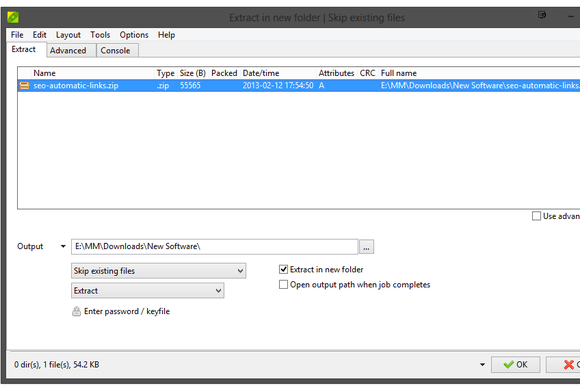
PeaZip sử dụng công nghệ mã nguồn mở giúp công việc thực hiện nhanh chóng. Phần mềm có thể nén và giải nén khoảng 150 định dạng file khác nhau. Thêm nữa PeaZip cũng có phiên bản Portable do đó không yêu cầu người dùng phải thao tác cài đặt phần mềm như các phần mềm khác.
Một trong những tính năng nổi bật nhất của PeaZip là tính năng tạo mật khẩu ngẫu nhiên. Bạn chỉ cần chỉ định mật khẩu dài bao nhiêu ký tự, sau đó click vào nút để tạo mật khẩu của bạn. Nếu không muốn sử dụng mật khẩu, bạn click vào nút đó một lần nữa để xóa mật khẩu đi.
Ngoài ra PeaZip còn được tích hợp thêm tính năng nén “16 in all” và bao gồm thêm khả năng phân chia các file có kích thước lớn thành các file khác nhau có kích thước nhỏ hơn.
Bạn có thể chỉ định kích thước file của mình thành từng phần, hoặc lựa chọn một trong số các kích thước chỉ định trước.
Ví dụ, trong trường hợp nếu bạn muốn gửi email một thư mục có kích thước 30MB, bạn có thể tách thư mục này ra thành 2 file khác nhau, một file chứa 24.5MB và một file khác chứa 1.5MB, sau đó tiến hành gửi từng file một.
Tuy nhiên, người nhận sẽ phải sử dụng phần mềm PeaZip để “gắn kết” các file này làm một file duy nhất.
Chúc các bạn có những phút giây vui vẻ!
Tham khảo thêm một số bài viết dưới đây:
 Công nghệ
Công nghệ  Windows
Windows  iPhone
iPhone  Android
Android  Làng CN
Làng CN  Khoa học
Khoa học  Ứng dụng
Ứng dụng  Học CNTT
Học CNTT  Game
Game  Download
Download  Tiện ích
Tiện ích 






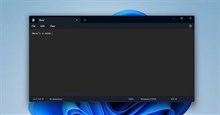




 Windows 10
Windows 10  Windows 11
Windows 11  Windows 7
Windows 7  Cấu hình Router/Switch
Cấu hình Router/Switch  Windows 8
Windows 8  Linux
Linux  Đồng hồ thông minh
Đồng hồ thông minh  Chụp ảnh - Quay phim
Chụp ảnh - Quay phim  macOS
macOS  Phần cứng
Phần cứng  Thủ thuật SEO
Thủ thuật SEO  Kiến thức cơ bản
Kiến thức cơ bản  Dịch vụ ngân hàng
Dịch vụ ngân hàng  Lập trình
Lập trình  Dịch vụ công trực tuyến
Dịch vụ công trực tuyến  Dịch vụ nhà mạng
Dịch vụ nhà mạng  Nhà thông minh
Nhà thông minh  Ứng dụng văn phòng
Ứng dụng văn phòng  Tải game
Tải game  Tiện ích hệ thống
Tiện ích hệ thống  Ảnh, đồ họa
Ảnh, đồ họa  Internet
Internet  Bảo mật, Antivirus
Bảo mật, Antivirus  Họp, học trực tuyến
Họp, học trực tuyến  Video, phim, nhạc
Video, phim, nhạc  Giao tiếp, liên lạc, hẹn hò
Giao tiếp, liên lạc, hẹn hò  Hỗ trợ học tập
Hỗ trợ học tập  Máy ảo
Máy ảo  Điện máy
Điện máy  Tivi
Tivi  Tủ lạnh
Tủ lạnh  Điều hòa
Điều hòa  Máy giặt
Máy giặt  Quạt các loại
Quạt các loại  Cuộc sống
Cuộc sống  Kỹ năng
Kỹ năng  Món ngon mỗi ngày
Món ngon mỗi ngày  Làm đẹp
Làm đẹp  Nuôi dạy con
Nuôi dạy con  Chăm sóc Nhà cửa
Chăm sóc Nhà cửa  Du lịch
Du lịch  Halloween
Halloween  Mẹo vặt
Mẹo vặt  Giáng sinh - Noel
Giáng sinh - Noel  Quà tặng
Quà tặng  Giải trí
Giải trí  Là gì?
Là gì?  Nhà đẹp
Nhà đẹp  TOP
TOP  Ô tô, Xe máy
Ô tô, Xe máy  Giấy phép lái xe
Giấy phép lái xe  Tấn công mạng
Tấn công mạng  Chuyện công nghệ
Chuyện công nghệ  Công nghệ mới
Công nghệ mới  Trí tuệ nhân tạo (AI)
Trí tuệ nhân tạo (AI)  Anh tài công nghệ
Anh tài công nghệ  Bình luận công nghệ
Bình luận công nghệ  Quiz công nghệ
Quiz công nghệ  Microsoft Word 2016
Microsoft Word 2016  Microsoft Word 2013
Microsoft Word 2013  Microsoft Word 2007
Microsoft Word 2007  Microsoft Excel 2019
Microsoft Excel 2019  Microsoft Excel 2016
Microsoft Excel 2016  Microsoft PowerPoint 2019
Microsoft PowerPoint 2019  Google Sheets - Trang tính
Google Sheets - Trang tính  Code mẫu
Code mẫu  Photoshop CS6
Photoshop CS6  Photoshop CS5
Photoshop CS5  Lập trình Scratch
Lập trình Scratch  Bootstrap
Bootstrap